Что такое виньетка для видео и способы ее добавления в видео
Эффекты виньетки на видео — один из часто используемых эффектов, позволяющих сделать видео более реалистичным и кинематографичным. Кроме того, это позволяет зрителям наблюдать за происходящим, не отвлекаясь на отвлекающие факторы. Но вопрос в том, что такое виньетка на видео? Что ж, мы поможем вам получить ответ из поста. Прочитав, вы узнаете, что такое виньетка и как лучше всего добавить виньетку к видео. Итак, получите возможность узнать больше о виньетках и о том, как их добавить виньетки к видео онлайн и оффлайн.
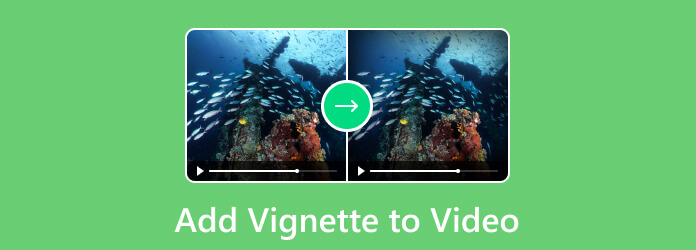
| Программное обеспечение для редактирования видео | Платформа | Функции | Цены | Поддерживаемые форматы | Процесс загрузки |
| Видео конвертер Ultimate | Мак, Винда | Добавить виньетку на видео Улучшение видео Добавляйте и удаляйте водяные знаки Конвертировать файлы | Лицензия на 1 месяц: $18.75 Пожизненная лицензия: $59.96. | MP4, MOV, AVI, MKV, FLV, WMV, MTS, M2TS, VOB, M4V и другие. | Быстрый |
| ВЕД.ИО | веб-интерфейс | Вставьте эффект виньетки в видео. Улучшить видео. | Базовый: $12 Плюсы: $24 Бизнес: $59 | MP4, МК4, AVI, FLV. | Медленный |
| Клидео | веб-интерфейс | Прикрепите виньетку к видео Сжать видео Добавить субтитры | MP4, FLV, M2TS, F4V, M4V. | Медленный |
Если вы хотите иметь представление о видеовиньете, давайте сначала определим, что такое виньетка. Виньетка — это визуальный дизайн, который создает тонкую градиентную рамку вокруг изображения или видео. Этот термин происходит от французского слова, означающего «маленькая виноградная лоза». Целью этого эффекта является размытие краев и привлечение внимания к центру кадра. Виньетки — непреднамеренное последствие использования некоторых типов объективов в фотографии. Но с тех пор они были добавлены в творческий набор инструментов художников. Это из-за их способности придавать изображениям большую глубину и четкость.
При редактировании видео он выполняет ту же функцию, что и в фотографии. Эффект видеовиньетки привлекает внимание за счет затемнения краев кадра. Они могут сконцентрироваться на центральной точке фокуса. От ностальгии до ожидания — этот подход может вызвать самые разные настроения. Кроме того, он используется для придания кинематографическому видео отличительного, профессионального подхода.
Если вы уже видели видео с виньеткой, то поймете, насколько оно потрясающее. Это позволяет зрителям сосредоточиться больше на центральной части фильма, чем на осмотре вокруг. Итак, вы тоже хотите посмотреть видео с виньеткой? Тогда вы находитесь на идеальном ориентире. Здесь вы можете добавить виньетку к своему видео с помощью Видео конвертер Ultimate, выбранный Blu-ray Master. В программе есть функции «Эффекты» и «Фильтр», позволяющие добавить к видео виньетку. Кроме того, возможно, вы думаете, что добавление виньетки — сложная задача, верно? На самом деле, добавить виньетку сложно, особенно если вы понятия не имеете об инструменте, который используете. Но все будет просто, поскольку вы используете Video Converter Ultimate. Программа имеет понятный и простой пользовательский интерфейс, облегчающий работу. Его функции не сбивают с толку, что хорошо для всех пользователей.
Кроме того, процесс редактирования займет всего несколько кликов, чтобы получить желаемый результат. Кроме того, вы можете сохранить результат в предпочитаемом вами видеоформате. Это связано с тем, что Video Converter Ultimate поддерживает различные форматы. Он включает MP4, MOV, AVI, MKV, FLV и WMV. Кроме того, вы можете редактировать свое видео, добавляя водяные знаки, настраивая цвета, обрезку и многое другое. В конце концов, вы можете сказать, что Video Converter Ultimate имеет все необходимое, чтобы сделать видео достойным просмотра. Если вы хотите сделать видео виньеткой, используйте метод ниже.
Вы должны иметь Видео конвертер Ultimate на твоем компьютере. Вы можете использовать и нажать кнопку Бесплатная загрузка Кнопка ниже.
После процедуры установки моментально запустите программу. Затем в главном интерфейсе выберите Конвертер меню. Ударь Плюс Кнопка, чтобы добавить видеофайл, к которому вы хотите добавить виньетку.
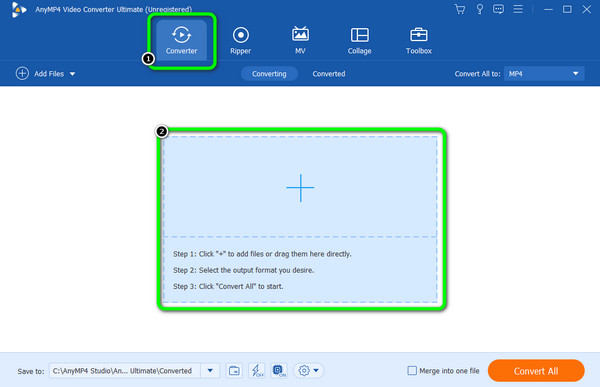
Выберите Редактировать функция из видео. Затем появится другой интерфейс. Перейти к Эффект и фильтр и выберите фильтр, чтобы добавить виньетку к видео. Вы можете использовать базовый эффект, например, отрегулировать ползунки для изменения цветов видео. После этого нажмите кнопку ХОРОШО кнопка.
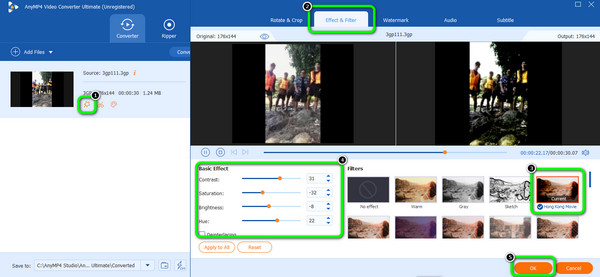
Для завершения процедуры нажмите кнопку Экспорт кнопка для сохранения отредактированного видео. После этого вы уже сможете просмотреть свое видео в назначенном месте назначения файла. Вы также можете использовать это программное обеспечение для объединить видео.
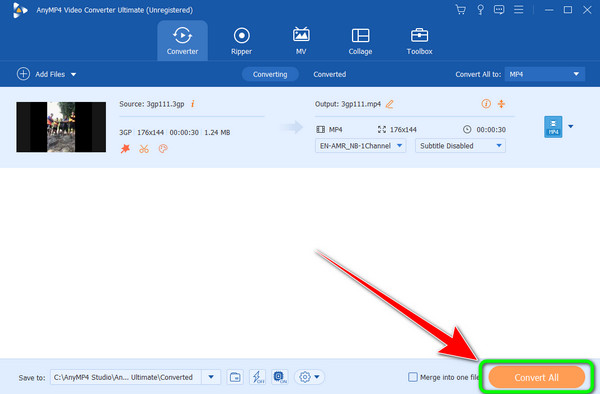
Вы предпочитаете добавлять виньетку к видео онлайн? В таком случае мы хотели бы представить ВЕД.ИО. Это один из самых надежных онлайн-инструментов, которые можно использовать при добавлении виньетки к видео. Его интерфейс прост, и вы можете закончить редактирование видео всего за несколько минут. VEED.IO может предложить все функции, необходимые для достижения желаемого результата. Он имеет функцию «Фильтры и эффекты», где вы можете выбрать эффект виньетки, чтобы сделать видео более привлекательным. Кроме того, вы можете получить доступ к онлайн-инструменту в различных веб-браузерах. VEED.IO доступен в Google, Safari, Mozilla, Edge, Explorer и других платформах.
Однако, поскольку это онлайн-инструмент, у вас должно быть подключение к Интернету. Кроме того, вы не сможете пользоваться этим инструментом без плохого подключения к Интернету. Это связано с тем, что все будет медленным процессом загрузки, особенно использование функций, загрузка файла и процесс сохранения. Кроме того, вы можете загружать видеофайлы размером не более 1 ГБ. Вам необходимо приобрести план подписки, чтобы расширить его ограничения и получить более интересные функции. Но если вы хотите использовать этот инструмент, прочтите инструкции ниже, чтобы узнать, как сделать видеовиньетку.
Зайдите в браузер и получите доступ ВЕД.ИО. После этого нажмите кнопку Добавить виньетку кнопка. Затем нажмите кнопку Загрузить файл кнопку и вставьте видео из папки вашего компьютера.
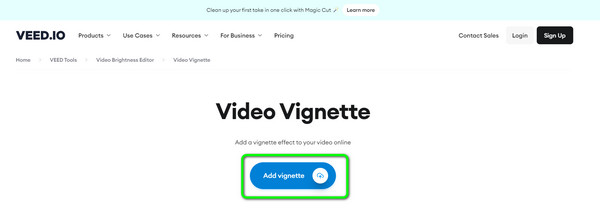
После загрузки перейдите в раздел Фильтр меню из левого интерфейса. Затем выберите Последствия раздел и выберите Виньетка варианты эффектов. Когда закончите, вы увидите некоторые изменения в видео.
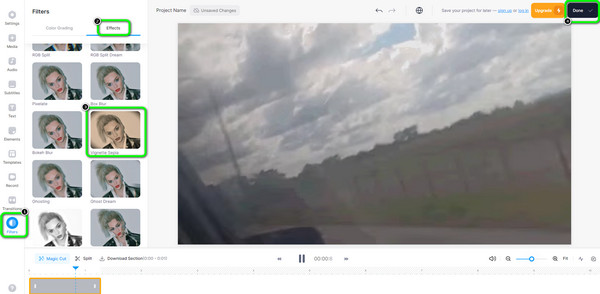
Для заключительной процедуры вы можете сохранить окончательный результат, нажав кнопку Сделанный кнопка в правом углу интерфейса.
Еще один веб-инструмент, на который вы можете положиться при добавлении виньетки к видео, — это Clideo. Этот онлайн-инструмент также позволяет мгновенно добавить виньетку к видео. Все, что вам нужно, это добавить видео и использовать инструменты редактирования, чтобы улучшить видео. Clideo также может позволить вам улучшить видео использование дополнительных функций редактирования во время процесса. Кроме того, вы можете получить доступ к инструменту на разных онлайн-платформах, что делает его более удобным для пользователей. Но у Clideo есть некоторые недостатки. Процесс загрузки происходит слишком медленно, что отнимает у пользователей много времени. Кроме того, 100% не является бесплатным. Для использования расширенных функций требуется план подписки. Наконец, для бесперебойной работы Clideo требуется отличное подключение к Интернету.
Зайдите в браузер и посетите основной сайт Клидео. Затем отметьте Выберите файл возможность добавить видео с вашего компьютера. После этого дождитесь процесса загрузки.
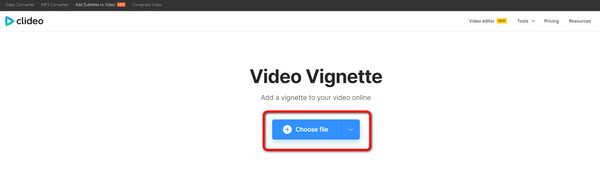
После загрузки видео вы можете использовать Виньетка опция из правого интерфейса. Чтобы добавить виньетку, вы можете переместить ползунок ниже от центра вправо.
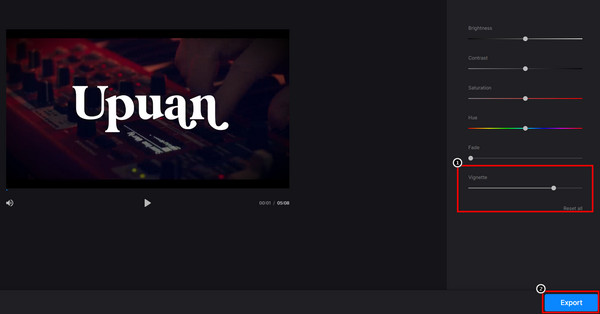
Последняя процедура – ударить по Экспорт кнопку, чтобы загрузить и сохранить окончательное видео на свой компьютер.
1. Зачем добавлять виньетку в видео?
Полезно добавить виньетку к видео. Это может помочь зрителям больше сосредоточиться на центральной части фильма. Кроме того, такой эффект может оказать и другое влияние на фильм, например, сделать его ностальгическим или старым.
2. Что такое эффект виньетки при монтаже видео?
Эффект виньетки при редактировании видео похож на блеклую черную рамку по краю видео. Это можно увидеть, когда сцена напоминает повторение ситуаций, произошедших в прошлом, чтобы сделать ее более реалистичной.
3. Влияет ли виньетка на производительность?
Да. На меня это влияет в хорошем смысле. Например, если ваше видео посвящено воспоминаниям о прошлом, рекомендуется добавить к нему эффект виньетки. Таким образом, зрители смогут почувствовать каждую сцену видео.
4. Хорошо ли выглядит виньетка?
Это зависит от того, как вы его используете. Если видео больше о счастье, добавлять виньетку нехорошо. Итак, вы должны учитывать тему видео, прежде чем добавлять к нему виньетку.
5. Что такое пример виньетки?
Если вы хотите посмотреть видео с виньеткой, лучше всего прочитать все содержание статьи. Кроме того, если вы хотите попробовать добавить виньетку к видео, используйте Video Converter Ultimate. Благодаря этому вы можете просматривать и просматривать видео с виньеткой.
А видео с эффектом виньетки смотреть может быть интереснее, особенно если вы хотите, чтобы видео выглядело более ностальгическим и кинематографичным. Вот почему в справочнике представлены различные видеоредакторы и способы добавления виньетки к видео. Однако одной из проблем при использовании онлайн-инструментов является плохое подключение к Интернету. В этом случае мы рекомендуем использовать Видео конвертер Ultimate. Автономный инструмент поможет вам добавить виньетку к видео без необходимости подключения к Интернету.
Больше чтения
Топ-3 эффективных способа изменить цвет видео
Чтобы изменить цвет в видео, у вас должно быть надежное программное обеспечение для редактирования видео. Итак, прочитайте пост, чтобы узнать три лучших способа изменить цвет видео.
Как цветокоррекция видео 3 эффективными способами [Подробно]
Указатель научит вас, как корректировать цвет видео. При этом ознакомьтесь с подробностями ниже и откройте для себя замечательные и эффективные программы для редактирования видео.
5 лучших видеоредакторов для использования [плюсы и минусы]
Ознакомьтесь с различными приложениями и программами для редактирования цвета видео, которые можно использовать для исправления цвета видео. Затем мы опишем их преимущества и недостатки, чтобы получить больше информации.
Как добавить изображение в видео тремя уникальными способами
Сталкивались ли вы с проблемой при наложении изображений онлайн? Вам нужно наложить изображение на видео, но вы не знаете как? Нажмите на этот пост и узнайте, как!
Редактировать цвет видео